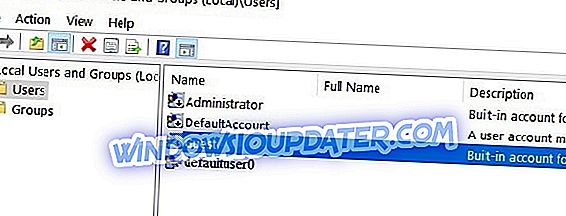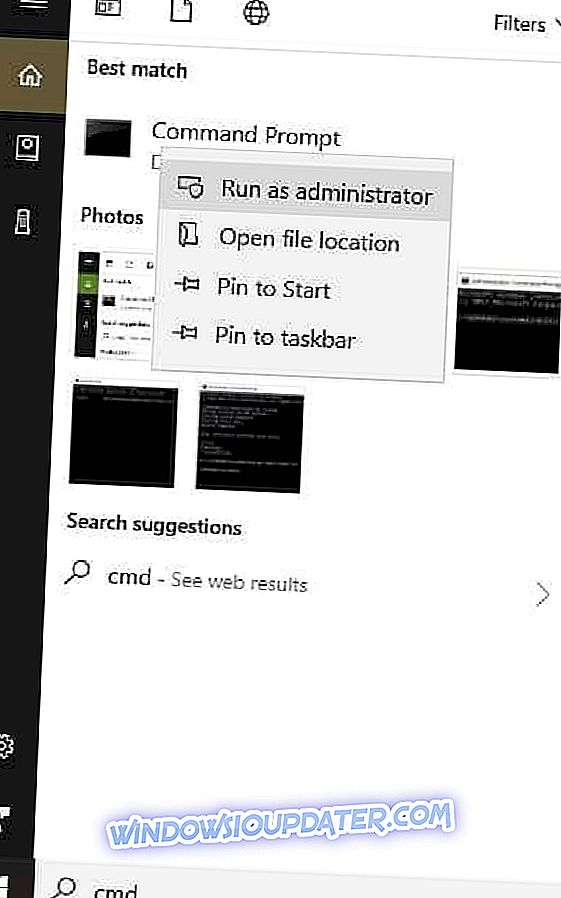이미 알고 있듯이 대부분의 Windows 7 및 Windows 8 사용자는 Windows 10으로 전환했습니다. 그러나 때때로 Windows 10으로 전환하는 동안 문제가 발생할 수 있습니다. 일부 사용자는 자신의 사용자 계정이 만들어지지 않았으며 Defaultuser0 계정, 그래서 우리가 어떻게 든이 문제를 해결할 수 있는지 보자.
사용자는 Windows 10을 설치 한 후 Windows 10을 설치할 때 표준 절차 인 계정을 만들고 암호를 설정하라는 요청을 받았음을보고합니다. 그러나 사용자가 "Something went wrong"오류를 표시하고 다시 부팅해야하는 경우 . 재부팅 후 Defaultuser0 계정은 암호로 잠겼습니다.
보시다시피 사용자는 잠겨 있기 때문에 Defaultuser0 계정에 들어갈 수 없으며 Windows 10에 전혀 액세스 할 수 없지만 시도 할 수있는 솔루션은 거의 없습니다.
Windows 10으로 업그레이드 할 때 Defaultuser0 사용자 계정으로 인해 문제가 발생하면 어떻게해야합니까?
- 숨겨진 관리자 계정 사용
- Windows 10 사용자 지정 설치 수행
- Defaultuser0 계정 삭제
- Delprof2 설치
- 하드 디스크 조각 모음
해결 방법 1 - 숨겨진 관리자 계정 사용
우선 Windows에서 숨겨진 관리자 계정을 사용하도록 설정하려고합니다. 이렇게하려면 Windows 10 DVD 또는 Windows 10 설치가 필요한 USB가 필요합니다. 여기 정확히 수행해야 할 작업이 있습니다.
- Windows 10 DVD 또는 USB를 사용하여 컴퓨터를 부팅하십시오.
- 올바른 시간과 키보드 유형을 선택하십시오.
- 그런 다음 컴퓨터 복구를 클릭하십시오. 그것은 왼쪽 아래 모서리에 위치해야합니다.
- 켜기 옵션 화면을 선택하여 문제 해결을 선택하십시오.
- 명령 프롬프트를 클릭하십시오.
- 명령 프롬프트가 열리면 다음 줄을 입력하고 Enter 키를 눌러 실행하십시오.
- 넷 사용자 관리자 / 활성 : 예
- 컴퓨터를 다시 시작하십시오.
이렇게 한 후에는 숨겨진 관리자 계정을 활성화해야합니다. 이제 관리자 계정을 사용하여 새 사용자 계정을 만들고 Defaultuser0 계정을 삭제할 수 있습니다.
또한 명령 프롬프트를 시작할 때 다음 줄을 입력하고 각 줄 끝에서 Enter 키를 눌러 새 계정을 만들 수 있습니다.
net 사용자 "Jack"xxyyzz / add - 암호가 xxyyzz 인 Jack이라는 새로운 사용자를 만듭니다.
net localgroup administrators "Jack"/ add - 이것은 사용자 Jack을 관리자로 만듭니다.
해결 방법 2 - Windows 10 사용자 지정 설치 수행
숨겨진 관리자 계정을 활성화해도 문제가 해결되지 않으면 Windows 10의 사용자 지정 설치를 시도 할 수 있습니다. 이렇게하려면 다음 지침을 따르십시오.
- 이 작업을 수행하려면 Windows 10 DVD 또는 Windows 10 USB 설정이 필요합니다. 설정을 시작하고 지침을 따르십시오.
- 어떤 유형의 설치 창이 나타나면 사용자 정의 설치를 선택하십시오.
- 이 옵션을 사용하기 전에 파일을 백업해야합니다.
- 이제는 Windows 10을 설치할 올바른 파티션을 선택해야합니다. 대개 기본 파티션입니다. 하드 드라이브를 포맷하지 않으면 문서와 파일이 저장되지만 설치된 모든 응용 프로그램은 제거됩니다.
- 지시 사항을 따르고 설치가 완료 될 때까지 기다리십시오.
해결 방법 3 - Defaultuser0 계정 삭제
또 다른 해결책은 안전 모드에서 부팅하고 관리자로 로그인을 시도하는 것입니다. 그 일을 처리하면 새 사용자를 추가 할 수 있습니다.
해당 사용자 프로파일을 완전히 삭제할 수도 있습니다. 제어판> 사용자 계정> 프로필 삭제로 이동하십시오.

로컬 사용자 및 그룹 폴더에서 defaultuser0 사용자를 삭제할 수도 있습니다.
- 시작> lusrmgr.msc를 입력 하고 로컬 사용자 및 그룹 폴더를 엽니 다.
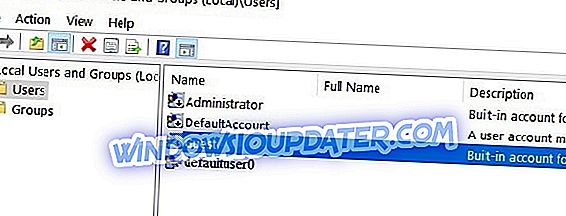
- defaultuser0 계정을 마우스 오른쪽 버튼으로 클릭하고 삭제를 선택하십시오.
- C : Users로 이동하여 defaultuser0 폴더를 선택하고 삭제하십시오.
Windows 10 Home에서는 lusrmgr.msc 명령을 사용할 수 없습니다. Windows 10 Pro에서 사용할 수 있습니다.
defaultuser0 계정을 삭제하는 세 번째 방법은 명령 프롬프트를 사용하는 것입니다.
- 시작> CMD를 입력하고 첫 번째 결과를 마우스 오른쪽 버튼으로 클릭 한 다음 관리자 권한으로 실행을 선택합니다.
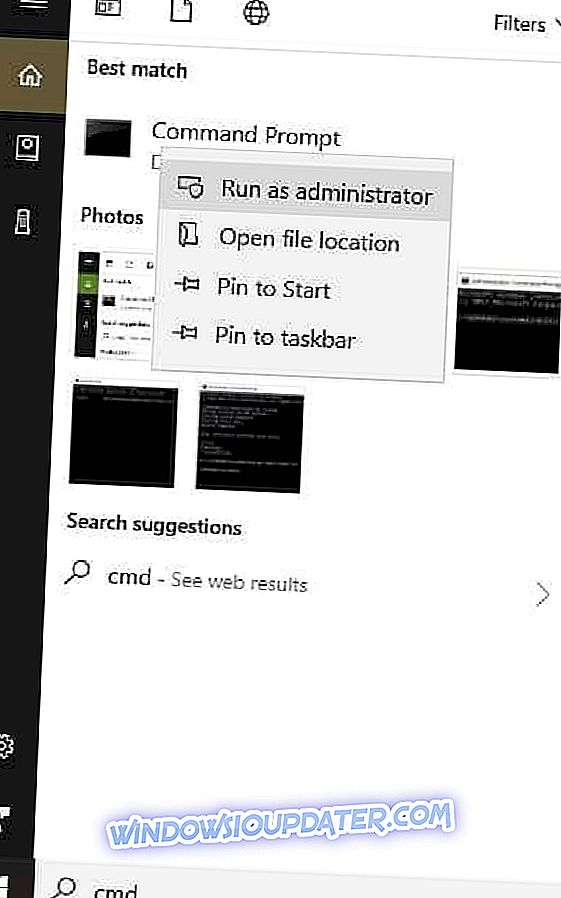
- 다음 명령을 입력하고 Enter 키를 누릅니다. net user defaultuser0 / DELETE

- 또한 읽으십시오 : 사용자를 놀라게 할 것이다 공용 영역을 창조하는 4 개의 제일 GUI 디자이너 소프트웨어
해결책 4 - Delprof2 실행
Delprof2는 비활성 사용자 프로필을 삭제하는 데 도움이되는 재미있는 작은 프로그램입니다. 수년 전에 Microsoft는 사용자 프로필을 제거하기위한 전용 소프트웨어 인 Delprof를 출시했습니다. 유일하게 잡힌 점은 Delprof가 Windows XP에서만 작동한다는 것입니다.
Delprof2는 Delprof의 비공식적 인 후속 제품이며 Windows 7, Windows 8.1 및 Windows 10과 호환됩니다.
이 도구는 계정 속성을 읽고 상태가 "비활성"인 계정을 발견하면 사용자에게 삭제하도록 제안합니다.
기타 주요 기능은 다음과 같습니다.
- 삭제할 프로필을 명시 적으로 지정할 수 있습니다.
- Delprof2는 현재 권한 / 소유자와 상관없이 보안을 우회하여 프로필을 삭제합니다.
- 매우 긴 경로를 지원합니다.
- Delprof2는 개인적 및 상업적 용도로 무료입니다.
Delprof2를 다운로드하십시오.
해결 방법 5 - 하드 디스크 조각 모음
첫 번째 단계는 정상적으로 작동하는 이전 Windows 버전을 다시 설치하는 것입니다. 프로세스가 완료되면 앱이나 소프트웨어를 설치하지 마십시오. 내장 된 조각 모음 프로그램을 통해 디스크 조각 모음을 실행하십시오. 3 시간 30 분씩 4 번 3 번하십시오.
이제 Microsoft 웹 사이트에서 공식 Windows ISO 파일을 다운로드 할 수 있습니다. 그러나 Microsoft를 다운로드 한 Windows 최신 버전을 다시 설치하지 마십시오. PowerISO 소프트웨어 또는 원하는 다른 소프트웨어를 사용하여 ISO를 추출하면됩니다.
다음 단계는 이전 시스템에서 설치 프로그램을 실행하는 것입니다. 팝업 메시지가 나타나고 첫 번째 옵션이 이미 선택되어 있습니다. 설치 프로그램을 실행하기 만하면 시스템이 최신 버전의 Windows로 업그레이드됩니다.
두 번째 옵션을 클릭하지 않는 것이 중요합니다. 그러면 기존 Windows 버전이 업그레이드됩니다.
이 기사가 Windows 10 업그레이드 문제를 해결하는 데 도움이 되었기를 바랍니다. 의견, 질문 또는 제안 사항이 있으면 아래의 의견 섹션을 찾으십시오.
특정 업그레이드 문제와 관련하여 도움이 필요한 경우, 발생한 문제에 대해 자세히 알려 주시면 해결 방법을 찾으려고 노력할 것입니다.
편집자 주 :이 게시물은 원래 2015 년 11 월에 출간되었으며 신선도, 정확성 및 포괄 성을 위해 완전히 개정되고 업데이트되었습니다.